Per convertire solidi, elementi massa, blocchi multivista o blocchi AutoCAD® in parti multivista, attenersi alla procedura descritta di seguito. Analogamente alle parti multivista, i blocchi multivista possono essere visualizzati da diverse direzioni, ma non possono connettersi in modo intelligente ai sistemi dell'edificio.
È possibile che nei disegni architettonici utilizzati come riferimento in un disegno di AutoCAD MEP 2022 toolset siano inclusi solidi, elementi massa, parti di blocchi multivista utilizzabili come parti multivista. È possibile convertire i blocchi multivista in parti multivista anche se il blocco multivista esiste in un disegno di riferimento.
Viene adottata la stessa procedura per le parti meccaniche, di tubature, elettriche e idrauliche.
- Selezionare l'elemento o il blocco da convertire, fare clic con il pulsante destro del mouse e scegliere Converti in
 Parte multivista.
Parte multivista. - Nella finestra di dialogo Conversione parte multivista - Funzionamento specificare il nome per la nuova parte.
- Per Tipo specificare un tipo parte.
- Per Sottotipo specificare una categoria.
- Specificare una chiave layer per la nuova parte.
- Fare clic su Avanti.
- Nella vista Conversione parte multivista - Connettori fare clic con il pulsante destro del mouse sul nome della parte multivista e selezionare un tipo di connettore.
- Nella finestra di dialogo Proprietà connettore famiglia di parti specificare le proprietà per il connettore.
- Fare clic su OK.
- Continuare ad aggiungere connessioni per la parte.
- Per specificare la posizione di una connessione, selezionarla, fare clic con il pulsante destro del mouse e scegliere Modifica posizionamento. Nell'area di lavoro viene visualizzato il Generatore parti multivista - Editor connettori.
- Selezionare la posizione per il connettore.
- Specificare i valori per il connettore sulla parte multivista. Nota: Utilizzare gli snap ad oggetto per eseguire lo snap del connettore su un disegno al tratto nel disegno del blocco. Quando si modifica il posizionamento del connettore, è possibile semplificare la selezione della geometria utilizzando strumenti quali Orbita 3D e Pan per modificare la vista della parte.
- Se il connettore è dotato di una direzione di flusso, è possibile specificare un vettore per indicare la direzione oppure specificare le coordinate nel campo Normale del riquadro Geometria connettore. Ad esempio, le coordinate della normale di un connettore per tubi con un deflusso verso il basso sono pari a 0,0,-1.
- Per specificare il posizionamento di altri connettori, selezionare un connettore nella parte superiore dell'Editor connettori e specificare la posizione sulla parte multivista.
- Al termine dell'operazione fare clic su OK per chiudere l'Editor connettori.
- Per cambiare le proprietà del connettore, nella finestra di dialogo Conversione parte multivista - Connettori fare clic con il pulsante destro del mouse e scegliere Modifica.
Se si desidera cambiare il posizionamento, la direzione o la dimensione di un connettore, fare clic con il pulsante destro del mouse su un connettore, quindi scegliere Modifica posizionamento. Utilizzare l'Editor connettori per apportare modifiche.
- Fare clic su Fine.
La parte multivista ottenuta può essere collegata a sistemi dell'edificio specifici. Il blocco originale esiste ancora; la parte multivista viene creata come entità separata e posizionata nello stesso punto.
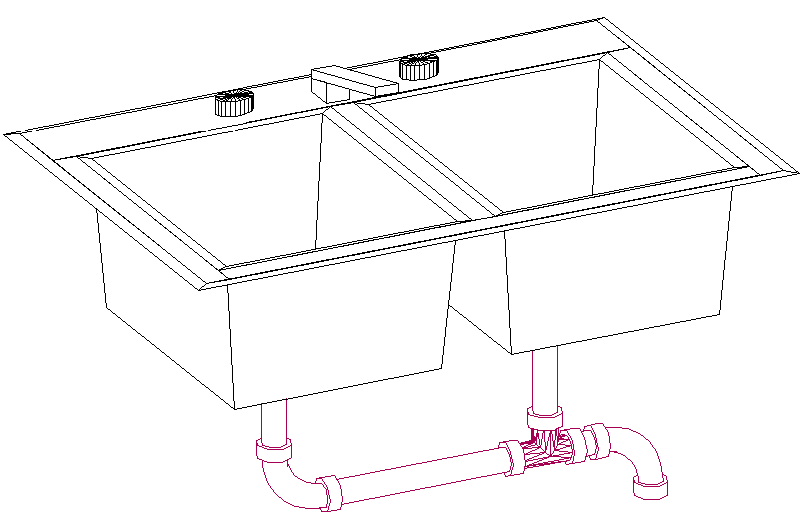
Esempio di un lavandino blocco multivista convertito in parte multivista; è ora possibile collegare il lavandino alle tubature per il sistema di scarico
La parte multivista esiste nel disegno ma non viene aggiunta ad un catalogo parti. È possibile aggiungere più istanze di una parte multivista convertita copiandole e incollandole in un disegno. Per modificare una parte multivista convertita è possibile selezionarla, fare clic con il pulsante destro del mouse e scegliere Modifica stile parte multivista. Se si desidera creare una parte multivista da un blocco e includerla in un catalogo di parti, utilizzare il Generatore di contenuti.